FOG membolehkan anda membuat, mengurus dan menggunakan pelbagai versi Mac OS, Linux, dan OSX. Selain itu, ia menyokong pelbagai pengedaran Linux seperti Fedora, Debian, Centos, Ubuntu, dll. Penyelesaian pengklonan berasaskan pelayan ini secara drastik dapat membantu mengurangkan masa pemasangan atau kemas kini untuk makmal atau komputer baru.
Penting untuk difahami bahawa pencitraan cakera atau pengklonan bermaksud menyalin elemen dari satu pemacu ke pemacu yang lain. Anda boleh membuat gambar yang ideal dengan perisian dan tetapan yang diinginkan, memuat naiknya ke pelayan dan menyebarkannya ke peranti lain dari sana. Sekiranya berlaku FOG, anda boleh memuat naik dan menyebarkannya melalui lingkungan pelaksanaan Pra-Boot.
Artikel ini adalah panduan sehenti yang merangkumi pengenalan kepada FOG, pemasangan, konfigurasi, pengurusan FOG-Pelanggan, dan proses menangkap gambar yang terperinci.
Komponen Asas
Sebagai pelayan berasaskan Linux, ia dapat menyebarkan gambar Windows dan Linux. Walau bagaimanapun, pada dasarnya dibina untuk mengurus dan menggunakan sistem operasi Windows. Oleh itu, manual penggunanya menggambarkan sokongan Linux sebagai primitif.
Setelah pemasangan, anda memerlukan anda menggunakan antara muka baris perintah Linux untuk mengoperasikan penyelesaian dan menggunakan antara muka pengguna web yang dibina PHP. FOG menyokong boot PXE bersama DHCP, iPXE, dan TFTP. Selain itu, ia bergantung sepenuhnya pada alamat MAC pelanggan untuk mengesan PC.
Keperluan Sistem
- Memerlukan partisi cakera yang disesuaikan untuk peruntukan gambar.
- Memori minimum 2 GB
- 1 atau 2 v CPU untuk pemampatan / penyahmampatan gambar yang cepat
- Minimum 100 GB cakera keras
FOG vs. Perkhidmatan Penyebaran Windows (WDS)
Penyelesaian pencitraan Microsoft WDS memerlukan lesen 20XX pelayan Windows dan sangat kompleks. Ini adalah penyelesaian sumber terbuka yang menangani pengimejan perkakasan heterogen dengan persediaan dan pembelajaran pembelajaran yang tinggi.
Walaupun digunakan untuk membangun persekitaran yang besar, kos masa meningkat dengan peningkatan jumlah mesin. Selain itu, ia memerlukan pelayan DNS dan DHCP Windows. Sebagai perbandingan, FOG adalah penyelesaian untuk pengimejan homogen, dengan julat pelaburan kos rendah dan pembelajaran, dengan beberapa ciri dan kelebihan lain.
Ciri-ciri FOG
- Log keluar pengguna secara automatik selepas tempoh tidak aktif.
- Mengendalikan pencetak yang dipasang dari jauh, melakukan penutupan / but semula.
- Membolehkan menggabungkan peranti ke domain Direktori Aktif dan menukar nama host selepas penyebaran.
- Membolehkan bergabung dengan sistem ke domain Direktori Aktif.
- Membolehkan menguruskan gambar dengan menambahkan alamat MAC peranti sasaran di repositori FOG.
- Membolehkan menjalankan tugas FOG pada komputer pelanggan atau mesin sasaran.
- Membolehkan memilih individu atau kumpulan hos dari Host atau bahagian Pengurusan Kumpulan dari FOG UI untuk menyebarkan gambar.
- Membolehkan membuang blok dan memulihkan fail yang dipadam.
Pemasangan dan Konfigurasi
Untuk memulakan proses pemasangan, pergi ke penyemak imbas web dan muat turun FOG dari laman web projek.
Atau taipkan cd / pilihan perintah dalam bash dan salin pautan muat turun dari laman web. Menggunakan wget utiliti untuk memuat turun FOG dalam folder opt.
[dilindungi e-mel]: ~ $ sudo wget https: // github.com / FOGProjek / fogprojek / arkib / 1.5.9.tar.gzPerhatikan versi muat turun 1.5.9.tar.gz dan ekstrak fail menggunakan arahan berikut.
[dilindungi e-mel]: ~ $ sudo tar -xvzf 1.5.9.tar.gzcd ke dalam direktori tong FOG / fogprojek-1.5.9 / tong sampah untuk membuka skrip shell FOG installfog.sh. Gunakan arahan berikut untuk memulakan.
[dilindungi e-mel]: ~ $ cd / opt / fogproject-1.5.9 / tong sampah[dilindungi e-mel]: ~ / fogprojek-1.5.9 / bin $ sudo ./ installfog.sh
Perhatikan bahawa ia secara automatik mengenal pasti pengedaran Linux yang dipasang. Ikuti arahan langkah demi langkah ini untuk menjawab siri soalan untuk memulakan proses pemasangan.
- Pilih N untuk memulakan pemasangan biasa;
- Jangan ubah NIC lalai;
- Untuk tetapan FOG DHCP, tekan Tidak jika anda sudah mempunyai konfigurasi DHCP;
- Tekan "enter" untuk meninggalkan gerbang, alamat IP, dan tetapan DNS. Oleh itu, pilih tetapan lalai sehingga pelayan FOG menggunakan alamat IP semasa peranti;
- Pilih nama hos lalai;
- Pilih pek bahasa jika diperlukan; dan akhirnya,
- Pilih untuk meneruskan pemasangan.
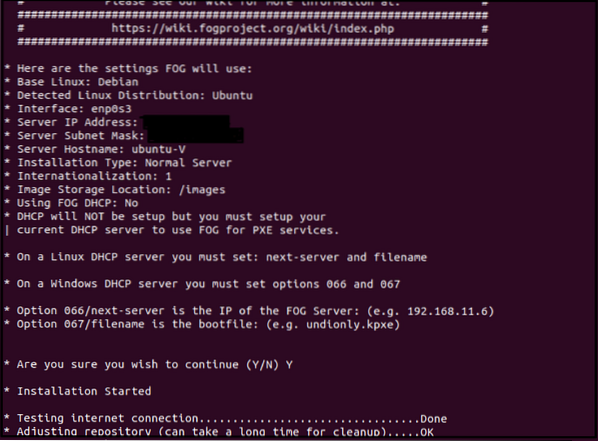
FOG kini akan memasang semua komponen yang diperlukan secara automatik. Beberapa versi lama Ubuntu meminta untuk menetapkan kata laluan MySQL semasa pemasangan; kita boleh membiarkannya kosong kerana ia bukan risiko keselamatan. Namun, kami dapat membuat perubahan ini kemudian, jika diperlukan.
Selepas pemasangan, anda boleh menavigasi pelayan FOG melalui Penyemak Imbas Web. Masukkan butiran berikut di bar carian:
https: // fogserver (ATAU alamat IP untuk FOG Server) / fog / pengurusan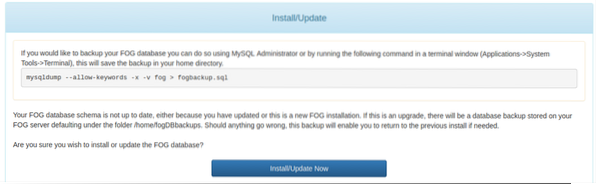
Sebelum mengakses papan pemuka FOG, kami memasang atau mengemas kini pangkalan data FOG.

Klik Kemas kini dan masukkan kelayakan lalai (nama pengguna: fog; kata laluan: kata laluan) untuk mengakses papan pemuka FOG.
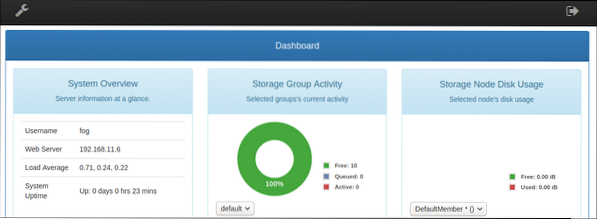
Sekarang, but semula pelayan FOG untuk permulaan yang baru.
Konfigurasi Lebih Lanjut
Pengurusan pengguna
Navigasi ke ikon Pengurusan Pengguna di papan pemuka. Pergi ke Umum> Nama Pengguna dan Umum> Tukar Kata Laluan untuk menukar kelayakan lalai.
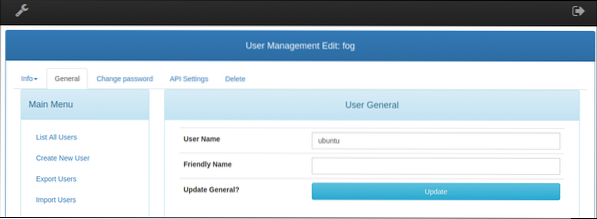
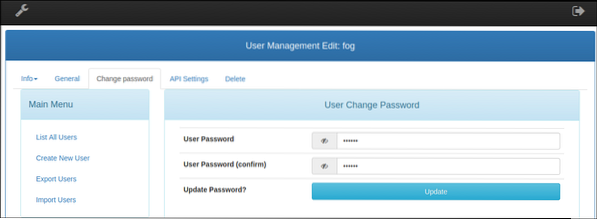
** Pilihan **: FOG juga membolehkan menambahkan pengguna lain untuk membuat gambar dan menangani tugas pentadbiran.
Menetapkan Pelayan DHCP Selain daripada FOG
Pemasangan di atas tidak membenarkan FOG menyediakan perkhidmatan DHCP ke rangkaian. Untuk membolehkan klien FOG melakukan boot PXE ke pelayan melalui rangkaian, ia memerlukan perubahan pada tetapan pelayan DHCP semasa.
Pergi ke terminal baris arahan anda dan kemas kini repositori.
[dilindungi e-mel]: ~ $ sudo apt-get kemas kiniGunakan editor kegemaran anda untuk mengedit fail konfigurasi DHCP yang terletak di / dll / dhcp direktori.
[cc lang = "text" width = "100%" height = "100%" escaped = "true" theme = "blackboard" nowrap = "0"]
[dilindungi e-mel]: ~ $ sudo nano / etc / dhcp / dhcpd.pengesahan
Pelayan DHCP secara amnya memerlukan dua tetapan pilihan:
Pilihan 66
Tetapkan pilihan 66 untuk membolehkan permintaan boot pelanggan mencapai pelayan FOG.
Oleh itu, tambahkan baris berikut ke dhcpd.pengesahan fail di / dll / dhcp direktori untuk pelanggan mencari pelayan TFTP.
pilihan 66
Pilihan 67
Pilihan ini membolehkan peranti bootable PXE mencari fail konfigurasi. Pilihan 67, juga dikenali sebagai nama fail Boot BIOS lalai, ditetapkan ke ipxe.efi dalam model UEFI yang lebih baru.
pilihan 67 "ipxe.efi "Walaupun model perkakasan lama dengan firmware BIOS lama tidak dapat boot dengan fail ini, tetapkan nama fail ke "secara tidak sengaja.kkpxe"Fail.
Kaedah lain untuk menetapkan dhcpd.pengesahan fail adalah dengan mengikuti templat yang diberikan, dengan tetapan rangkaian yang betul untuk memulakan pelayan dhcp. Tetapan dhcp lalai yang ditawarkan oleh pelayan FOG semasa proses pemasangan melakukan perubahan yang serupa dengan dhcpd.pengesahan fail.
The dhcpd.pengesahan fail mesti kelihatan seperti ini:
#dhcpd.pengesahanruang pilihan PXE;
pilihan PXE.kod mtftp-ip 1 = alamat ip;
pilihan PXE.kod mtftp-cport 2 = bilangan bulat yang tidak ditandatangani 16;
pilihan PXE.kod mtftp-sport 3 = bilangan bulat yang tidak ditandatangani 16;
pilihan PXE.kod mtftp-tmout 4 = bilangan bulat tidak bertanda 8;
pilihan PXE.kod mtftp-delay 5 = bilangan bulat tidak bertanda 8;
opsyen kod lengkung 93 = bilangan bulat yang tidak ditandatangani 16; # RFC4578
use-host-dec-names on;
ddns-kemas kini-gaya sementara;
abaikan kemas kini pelanggan;
Pelayan X seterusnya.X.X.X;
berwibawa;
kemudahan log tempatan7;
subnet X.X.X.X netmask 255.255.255.0
subnet-mask pilihan 255.255.255.0;
Julat X.X.X.0 X.X.X.254;
masa lalai-pajakan 21600;
masa pajakan maksimum 43200;
penghala pilihan X.X.X.X;
kelas "UEFI-32-1"
padankan jika substring (pilihan vendor-class-identifier, 0, 20) = "PXEClient: Arch: 00006";
nama fail "i386-efi / ipxe.efi ";
kelas "UEFI-32-2"
padankan jika substring (pilihan vendor-class-identifier, 0, 20) = "PXEClient: Arch: 00002";
nama fail "i386-efi / ipxe.efi ";
kelas "UEFI-64-1"
padankan jika substring (pilihan vendor-class-identifier, 0, 20) = "PXEClient: Arch: 00007";
nama fail "ipxe.efi ";
kelas "UEFI-64-2"
padankan jika substring (pilihan vendor-class-identifier, 0, 20) = "PXEClient: Arch: 00008";
nama fail "ipxe.efi ";
kelas "UEFI-64-3"
padankan jika substring (pilihan vendor-class-identifier, 0, 20) = "PXEClient: Arch: 00009";
nama fail "ipxe.efi ";
kelas "Warisan"
padankan jika substring (pilihan vendor-class-identifier, 0, 20) = "PXEClient: Arch: 00000";
nama fail "tidak dinafikan.kkpxe ";
Penciptaan Imej Cakera
Tugas pertama selepas pemasangan FOG adalah membuat mesin yang ideal (kami akan memasang Windows 10 untuk tutorial ini) dan memasang semua perisian yang diperlukan untuk menangkap dan menduplikasi OS pada perkakasan lain.
Namun, prasyarat lain sebelum membuat gambar adalah menggunakan klien FOG yang mengurus tugas tambahan yang ditawarkan oleh UI Web pelayan FOG.
Pengurusan Pelanggan-FOG
Perkhidmatan FOG-klien membolehkan makmal yang bertugas melakukan tugas pada peranti Pelanggan semasa proses boot gambar. Lebih-lebih lagi, ia membolehkan pelayan memberikan perkhidmatan ke PC pelanggan. Perkhidmatan ini berbeza dari Log-off automatik, perubahan nama host, pengurusan paparan dan pencetak hingga penyatuan direktori aktif, pelacak pengguna, dan banyak lagi.
Pemasangan
Buka contoh pelayan FOG di penyemak imbas web windows 10 dengan menaip https: //
Atau taip https: //
Kedua-dua pemasang pelanggan memerlukan langkah pemasangan yang serupa.
Klik seterusnya pada skrin pemasangan dan terima perjanjian lesen.
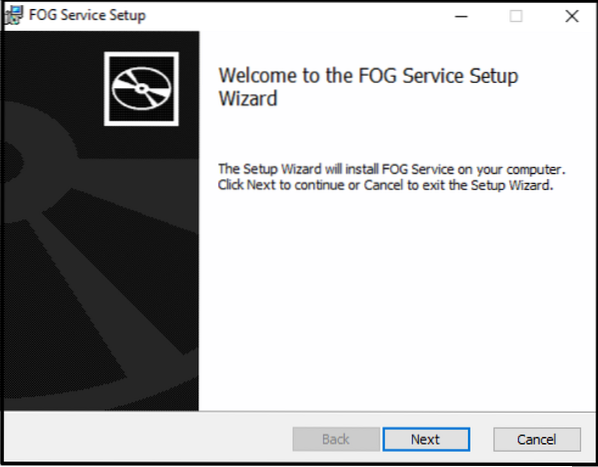
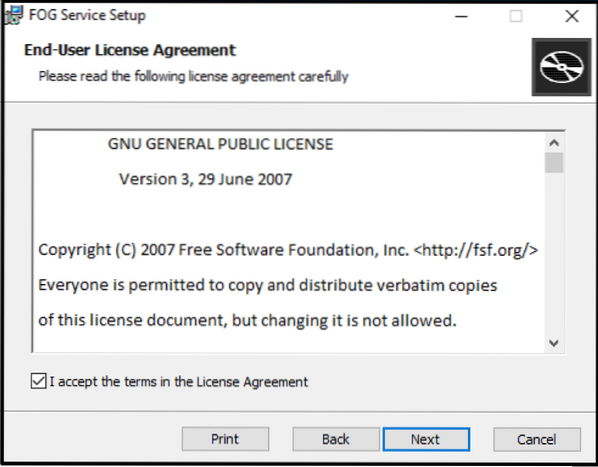
Tambahkan alamat IP Pelayan FOG sebagai nama pelayan di skrin seterusnya.
Simpan nama webroot dan sisa tetapan lalai.
Nyahpilih pilihan Enable Fog Tray untuk mengeluarkan simbol FOG dari bar tugas (pilihan).
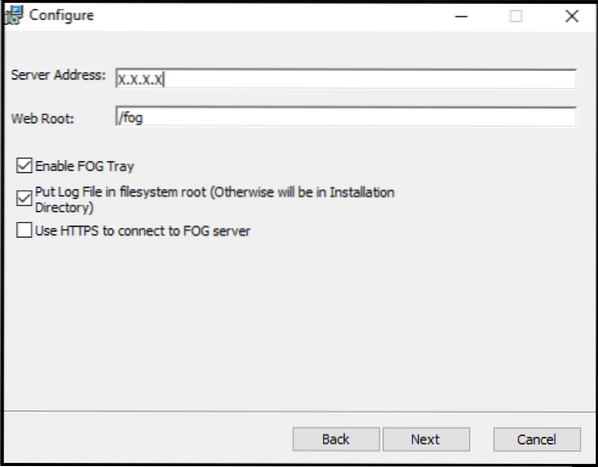
Tinggalkan folder tujuan lalai dan ikuti sisa proses pemasangan.
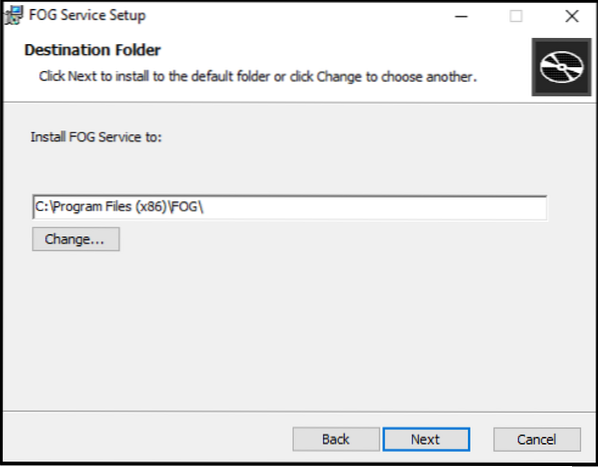
Nyalakan semula mesin dan periksa bar tugas untuk melihat pemasangan Fog-Client yang berjaya.
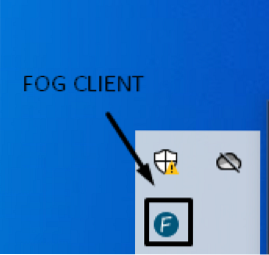
Kelulusan Mesin
Oleh kerana penyebaran windows tidak berlaku melalui FOG, klien tidak boleh dipercayai untuk pelayan dan memerlukan kelulusan manual dari pelayan.
Pergi ke Pengurusan Tuan Rumah bahagian di papan pemuka, pilih Senaraikan semua Host dan klik pada mesin dengan Fog-Client yang baru dipasang dan klik pada Luluskan hos ini?
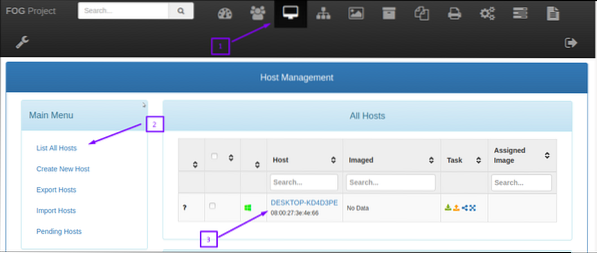

Walau bagaimanapun, penyebaran imej mesin melalui pelayan FOG tidak memerlukan kelulusan dan dianggap boleh dipercayai oleh pelayan.
Pendaftaran Mesin di FOG
Kini, mesin berada dalam keadaan ideal untuk menangkap gambar. Boot dari rangkaian untuk memasuki persekitaran Boot PXE.
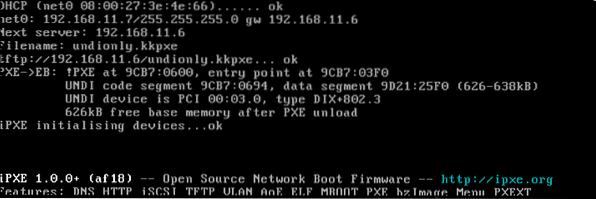
Tangkapan skrin di atas menunjukkan boot PXE yang berjaya:
Pelanggan PXE membawa pautan rangkaian dan meminta alamat IP melalui DHCP. Pelayan DHCP (X.X.X.X) menyediakan mesin pelanggan dengan alamat IP / netmask, bersama dengan a pelayan seterusnya (FOG-server IP_address) dan fail yang boleh di-boot “nama fail" (secara tidak sengaja.kkpxe).
Pelanggan PXE kini mendapat undian.gambar kkpxe dari / tftpboot direktori melalui pelayan TFTP.
Secara tidak sengaja melaksanakan dan menyajikan menu boot FOG selepas konfigurasi.
Menu boot FOG menyatakan "Host TIDAK didaftarkan"; ia tidak diketahui oleh FOG. Tatal ke bawah ke "Pendaftaran cepat dan inventori" dan pilih sebelum lalai "boot dari cakera keras". Selepas pendaftaran, but semula pelanggan dan matikan mesin.
Pendaftaran Gambar di FOG
Langkah ini menambah / mendaftarkan gambar ke pelayan FOG. Oleh itu, ia menangkap keseluruhan cakera keras dan semua partisi.
Log masuk ke UI Web pelayan FOG, pilih "Pengurusan Imej" bahagian dari papan pemuka, dan pilih "Buat Imej Baru". Ketik nama gambar baru, tinggalkan pilihan lalai sebagaimana adanya, dan tatal ke bawah untuk mengklik 'Tambah'.
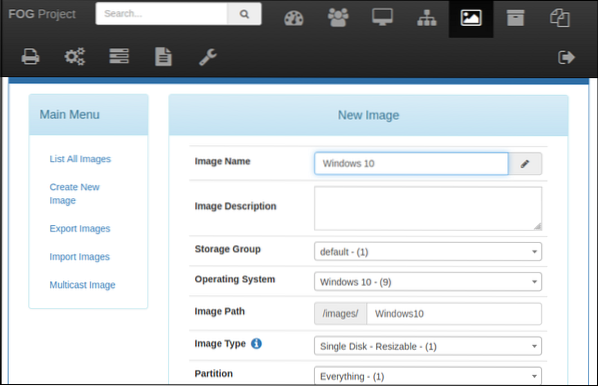
Persatuan Imej Mesin
Sekarang kaitkan gambar Window 10 dengan host yang ada di bahagian Host Management.
Klik pada "Pengurusan Tuan Rumah ” bahagian papan pemuka dan pilih "Senaraikan Semua Hos".
Pilih tuan rumah untuk menangkap gambar. Pergi ke "Gambar HostMenu lungsur turun dan pilih gambar Window 10 yang baru ditambahkan.
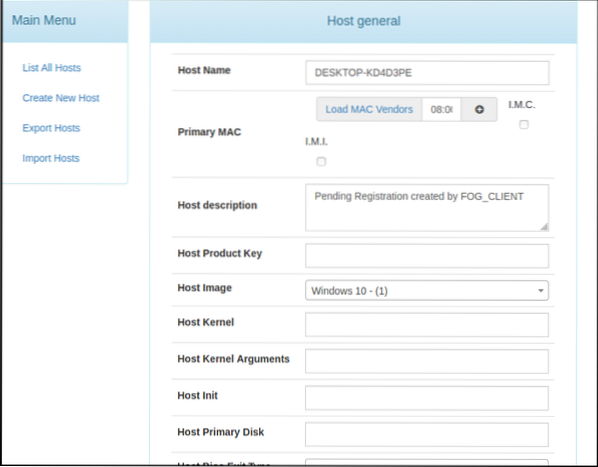
Membuat Tugas Tangkap
Tugas menangkap memerintahkan pelayan FOG untuk menangkap dan menyimpan kandungan cakera keras imej Windows 10 setiap kali mesin boot dari rangkaian.
Semasa di Host Host of FOG Web UI pilih "Tugas Asas" untuk memilih 'Tangkap'. Klik pada "Tugas”; ini membolehkan mengubah tetapan pengimejan tugas.
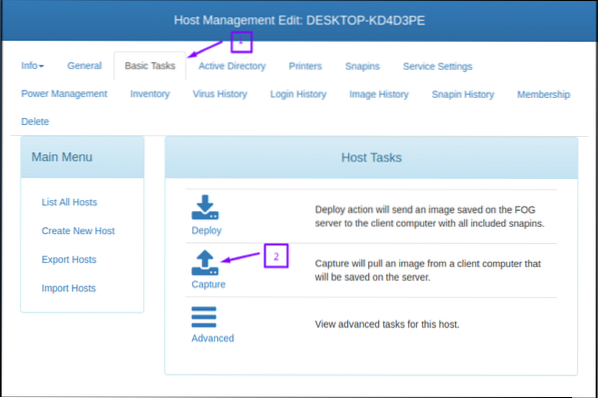
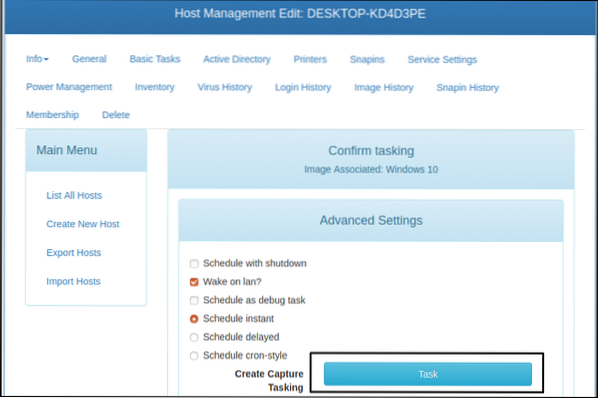
Rakaman Imej
Pastikan mesin host boot dari rangkaian semasa anda memulakan proses penangkapan. Oleh kerana tugas menangkap ditugaskan ke host, anda akan melihat pelaksanaan Partclone dan bukannya menu boot FOG.
Partclone membaca kandungan cakera keras melalui rangkaian dan menulis dalam bentuk fail gambar yang dimampatkan di pelayan. Setelah berjaya menangkap gambar, FOG mengemas kini pangkalan data, dan mesin menghidupkan semula.
Gambar berjaya dirakam dan siap digunakan pada mesin lain.
Kesimpulannya
Artikel ini memberikan pengenalan terperinci mengenai penyelesaian pelayan Ghost Open-source percuma dan membandingkannya dengan Windows Deployment Solution (WDS). Ini menyediakan tutorial mendalam mengenai pemasangan dan konfigurasi FOG. Ia juga menunjukkan tetapan pelayan DHCP untuk memasang boot FOG-Client to PXE di mesin host untuk menangkap gambar. Terakhir, ia memperincikan proses pengambilan gambar untuk memudahkan pembaca dengan panduan yang mudah difahami.
 Phenquestions
Phenquestions


